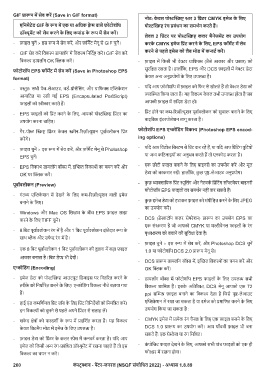Page 283 - Painter (General) - TP - Hindi
P. 283
GIF ा प म सेव कर (Save in GIF format)
नोट: के वल पो र 3 ि ंटर CMYK इमेज के िलए
एिनमेटेड GIF के प म एक या अिधक े म वाले फ़ोटोशॉप पो रंग बंधन का समथ न करते ह ।
डॉ ूम ट को सेव करने के िलए कमांड के प म सेव कर ।
लेवल 2 ि ंटर पर पो कलर मैनेजम ट का उपयोग
- फ़ाइल चुन > इस प म सेव कर , और फ़ॉम ट मेनू से GIF चुन । करके CMYK इमेज ि ंट करने के िलए, EPS फॉम ट म सेव
- GIF सेव कर िवक डायलॉग म िवक िनिद कर । GIF सेव कर करने से पहले इमेज को लैब मोड म क ट कर ।
िवक डायलॉग OK क कर । - फ़ाइल म िकसी भी वे र ािफ (जैसे आकार और कार) को
फोटोशॉप EPS फॉम ट म सेव कर (Save in Photoshop EPS सुरि त रखता है। हालाँिक, EPS और DCS फ़ाइलों म वे र डेटा
format) के वल अ अनु योगों के िलए उपल है।
- व ुतः सभी पेज-लेआउट, वड - ोसेिसंग, और ािफ ए के शन - यिद आप फ़ोटोशॉप म फ़ाइल को िफर से खोलते ह तो वे र डेटा को
आयाितत या रखी गई EPS (Encapsulated PostScript) व त िकया जाता है। यह िवक के वल तभी उपल होता है जब
फाइलों को ीकार करते ह । आपकी फ़ाइल म सिदश डेटा हो।
- EPS फाइलों को ि ंट करने के िलए, आपको पो ि ंटर का - ि ंट होने पर कम- रज़ॉ ूशन पूवा वलोकन को सुचा बनाने के िलए
उपयोग करना चािहए। बाइिबक इंटरपोलेशन लागू करता है।
- गैर-पो ि ंटर के वल ीन- रज़ॉ ूशन पूवा वलोकन ि ंट फोटोशॉप EPS ए ोिडंग िवक (Photoshop EPS encod-
कर गे। ing options)
- फ़ाइल चुन > इस प म सेव कर , और फ़ॉम ट मेनू से Photoshop - यिद आप िवंडोज िस म से ि ंट कर रहे ह , या यिद आप ि ंिटंग ुिटयों
EPS चुन । या अ किठनाइयों का अनुभव करते ह तो एनकोड करता है।
- EPS िवक डायलॉग बॉ म , इ त िवक ों का चयन कर और - एक छोटी फ़ाइल बनाने के िलए बाइनरी का उपयोग कर और मूल
OK पर क कर । डेटा को बरकरार रख । हालाँिक, कु छ पृ -लेआउट अनु योग।
पूवा वलोकन (Preview) - कु छ ावसाियक ि ंट ूिलंग और नेटवक ि ंिटंग सॉ वेयर बाइनरी
फोटोशॉप EPS फाइलों का समथ न नहीं कर सकते ह ।
- गंत ए के शन म देखने के िलए कम- रज़ॉ ूशन वाली इमेज
बनाने के िलए। - कु छ इमेज डेटा को हटाकर फ़ाइल को संपीिड़त करने के िलए JPEG
का उपयोग कर ।
- Windows और Mac OS िस म के बीच EPS फ़ाइल साझा
करने के िलए TIFF चुन । - DCS (डे टॉप कलर सेपरेशन) ा प का उपयोग EPS का
एक सं रण है जो आपको CMYK या म ीचैनल फाइलों के रंग
- 8 िबट पूवा वलोकन रंग म है और 1 िबट पूवा वलोकन दांतेदार प के
पृथ रण को बचाने की सुिवधा देता है।
साथ ैक और सफे द रंग म है।
- फ़ाइल चुन > इस प म सेव कर , और Photoshop DCS चुन
- एक 8 िबट पूवा वलोकन 1 िबट पूवा वलोकन की तुलना म बड़ा फ़ाइल 1.0 या फोटोशॉप DCS 2.0 ा प मेनू से।
आकार बनाता है। िबट डे थ भी देख ।
- DCS ा प डायलॉग बॉ म , इ त िवक ों का चयन कर और
ए ोिडंग (Encoding) OK क कर ।
- इमेज डेटा को पो आउटपुट िडवाइस पर िवत रत करने के - डायलॉग बॉ म फोटोशॉप EPS फाइलों के िलए उपल सभी
तरीके को िनधा रत करने के िलए। ए ोिडंग िवक नीचे बताया गया िवक शािमल ह । इसके अित र , DCS मेनू आपको एक 72
ह । ppi स फ़ाइल बनाने का िवक देता है िजसे पृ -लेआउट
- हाई एं ड कमिश यल ि ंट जॉब के िलए ि ंट िविनद शों को िनयंि त कर । ए के शन म रखा जा सकता है या इमेज को मािणत करने के िलए
इन िवक ों को चुनने से पहले अपने ि ंटर से सलाह ल । उपयोग िकया जा सकता है :
- सफे द े ों को पारदश के प म दिश त करता है। यह िवक - CMYK इमेज म ेक रंग चैनल के िलए एक फ़ाइल बनाने के िलए
के वल िबटमैप मोड म इमेज के िलए उपल है। DCS 1.0 ा प का उपयोग कर । आप पाँचवीं फ़ाइल भी बना
सकते ह : एक े े ल या रंग िमि त।
- फ़ाइल डेटा को ि ंटर के कलर ेस म कनवट करता है। यिद आप
इमेज को िकसी अ रंग- बंिधत डॉ ूम ट म रखना चाहते ह तो इस - कं पोिजट फाइल देखने के िलए, आपको सभी पांच फाइलों को एक ही
िवक का चयन न कर । फो र म रखना होगा।
260 कं न - प टर-जनरल (NSQF संशोिधत 2022) - अ ास 1.8.89